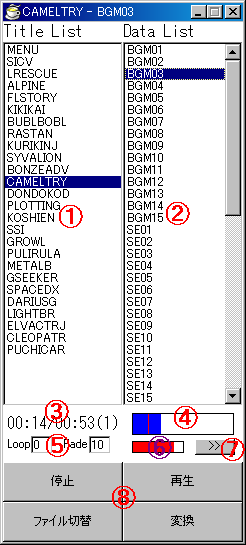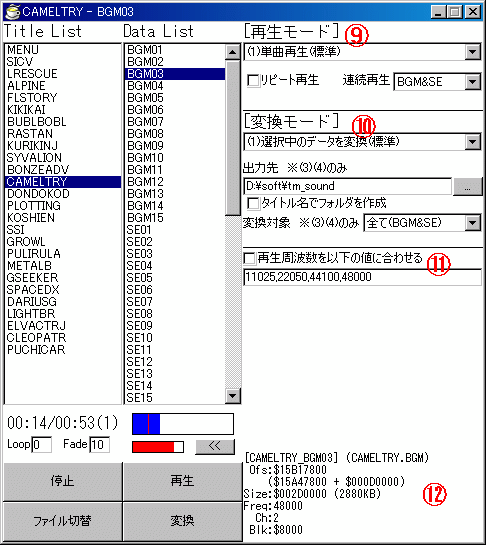まず、タイトーメモリーズのディスクをPCのドライブにセットしておきます。
tm_sound.exeを起動をするとダイアログが表示されるので、ここでタイトーメモリーズのデータファイルを選択します。
I上巻・II上巻の場合…GAMESET1.GZH
I下巻・II下巻の場合…GAMESET2.GZH
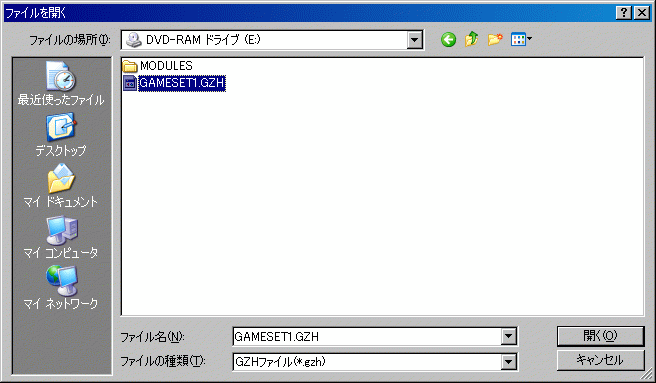
※シリーズのうち複数を持っている場合、ハードディスク上にデータをコピーしておくと
違うディスクのデータを聞きたい場合でもディスク交換の必要がなくなるので楽かもしれません。
(シリーズ4本分のデータをコピーする場合、最低でも6G近くの空き容量が必要です。その内サウンドデータは約4.4GB)
次にメイン画面が表示されます。
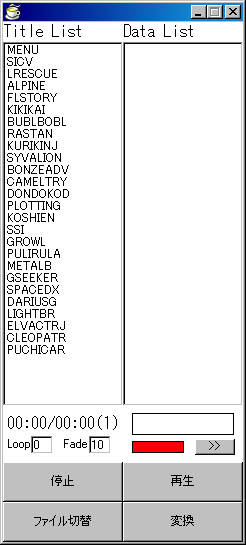
「Title List」にゲーム名の一覧が表示されるのでサウンドを聞きたいタイトルを選択してください。
(ゲーム名は内部のデータ名で、海外名を元にしているのでわかりにくいかもしれません)
(MENUはメインメニュー(ゲーム選択画面)のデータです)
「Data List」に「Title List」で選択したタイトルのデータ一覧が表示されるので聴きたいデータを選び、
「再生」ボタンをクリックするとデータが再生されます。
「変換」ボタンをクリックすると(「選択中のデータ」を)WAVファイル(未圧縮PCM)に出力します。
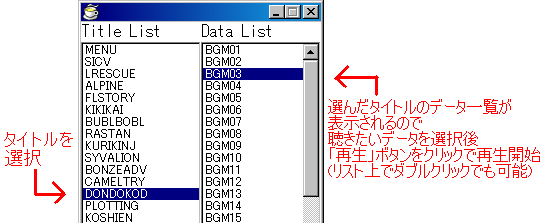
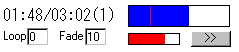
下の青いバーは再生位置の表示(バーの上でクリックするとその位置へジャンプ)、
赤いバーは音量(バーの上でクリックすると音量変更)です。
「Loop」はループ回数(0で無限)、「Fade」は指定回数ループ後のフェードアウト時間(単位は秒)です。
※「Loop」「Fade」の設定はループするデータに対してのみ有効です。
※最初のダイアログでキャンセルを押した、または別のディスクのデータを聞きたい場合は左下の
「ファイル切替」のボタンをクリックすると最初のデータファイル読み込みのダイアログが表示されます。
tm_sound.exeを起動をするとダイアログが表示されるので、ここでタイトーメモリーズのデータファイルを選択します。
I上巻・II上巻の場合…GAMESET1.GZH
I下巻・II下巻の場合…GAMESET2.GZH
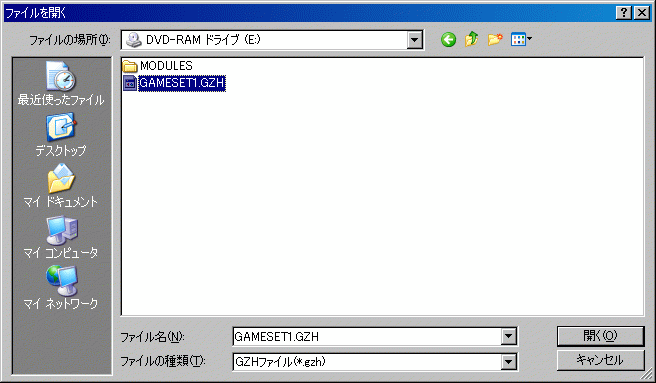
※シリーズのうち複数を持っている場合、ハードディスク上にデータをコピーしておくと
違うディスクのデータを聞きたい場合でもディスク交換の必要がなくなるので楽かもしれません。
(シリーズ4本分のデータをコピーする場合、最低でも6G近くの空き容量が必要です。その内サウンドデータは約4.4GB)
次にメイン画面が表示されます。
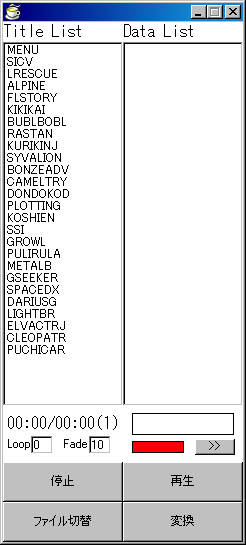
「Title List」にゲーム名の一覧が表示されるのでサウンドを聞きたいタイトルを選択してください。
(ゲーム名は内部のデータ名で、海外名を元にしているのでわかりにくいかもしれません)
(MENUはメインメニュー(ゲーム選択画面)のデータです)
「Data List」に「Title List」で選択したタイトルのデータ一覧が表示されるので聴きたいデータを選び、
「再生」ボタンをクリックするとデータが再生されます。
「変換」ボタンをクリックすると(「選択中のデータ」を)WAVファイル(未圧縮PCM)に出力します。
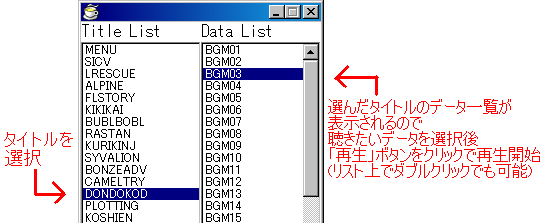
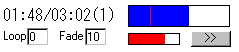
下の青いバーは再生位置の表示(バーの上でクリックするとその位置へジャンプ)、
赤いバーは音量(バーの上でクリックすると音量変更)です。
「Loop」はループ回数(0で無限)、「Fade」は指定回数ループ後のフェードアウト時間(単位は秒)です。
※「Loop」「Fade」の設定はループするデータに対してのみ有効です。
※最初のダイアログでキャンセルを押した、または別のディスクのデータを聞きたい場合は左下の
「ファイル切替」のボタンをクリックすると最初のデータファイル読み込みのダイアログが表示されます。